- Часть 1. Как исправить iPad не обновляется после перезагрузки
- Часть 2. Как исправить iPad не обновляется через сброс настроек сети
- Часть 3. Как исправить iPad не обновляется, обратившись в службу поддержки Apple
- Часть 4. Как исправить iPad не обновляется с помощью восстановления системы FoneLab iOS
- Часть 5. Часто задаваемые вопросы о том, как исправить iPad не обновляется
iPad не обновляется [4 основные процедуры, которые необходимо выполнить]
 Обновлено Лиза Оу / 14 марта 2024 г. 09:30
Обновлено Лиза Оу / 14 марта 2024 г. 09:30Привет, ребята! Мой парень сообщил мне, что для наших iPad выпущены новые версии iPadOS. Я был так взволнован, что заметил, что мой iPad не обновляется. Я не знаю, что произошло, потому что я впервые столкнулся с этой проблемой. Почему мой iPad не обновляется? Пожалуйста, просветите меня, что происходит с iPad, которым я пользуюсь. Любая помощь и рекомендации будут оценены по достоинству. Огромное спасибо заранее!
iPad, который не будет обновляться, не получит новую функцию, которую выпустит Apple. Поскольку вы обратились к нам, вам не о чем беспокоиться! Мы перечислили 4 основные процедуры, которые вы можете выполнить. Пожалуйста, ознакомьтесь с ними, прокрутив страницу вниз. Двигаться дальше.
![iPad не обновляется [4 основные процедуры, которые необходимо выполнить]](https://www.fonelab.com/images/ios-system-recovery/ipad-wont-update/ipad-wont-update.jpg)

Список руководств
- Часть 1. Как исправить iPad не обновляется после перезагрузки
- Часть 2. Как исправить iPad не обновляется через сброс настроек сети
- Часть 3. Как исправить iPad не обновляется, обратившись в службу поддержки Apple
- Часть 4. Как исправить iPad не обновляется с помощью восстановления системы FoneLab iOS
- Часть 5. Часто задаваемые вопросы о том, как исправить iPad не обновляется
Часть 1. Как исправить iPad не обновляется после перезагрузки
Могут быть факторы, из-за которых iPad не будет обновляться; некоторые из них являются ошибками и сбоями в операционной системе. Эта проблема не нова и может возникнуть из ниоткуда. Хорошо, что для этой процедуры потребуются только физические кнопки вашего iPad.
Если вы не знаете, iPad имеет две модели в зависимости от доступных кнопок: iPad с кнопкой «Домой» и без нее. Во-первых, вы должны определить свою модель и выполнить процедуру, описанную в таблице ниже, чтобы принудительно перезагрузить iPad.
| Модель | Обработка |
| С кнопкой «Домой» | Нажмите и удерживайте верхнюю кнопку на боковой стороне iPad и подождите, пока не заметите ползунок выключения. Переключите его, чтобы быстро выключить iPad. Пожалуйста, включите iPad еще раз. Вам нужно только нажимать верхнюю кнопку, пока на экране не появится логотип Apple. |
| Без кнопки «Домой» | Нажмите и удерживайте кнопку громкости на боковой стороне iPad и подождите, пока не увидите ползунок выключения. Переключите его, чтобы быстро выключить iPad. Пожалуйста, включите iPad еще раз. Вам нужно только нажимать верхнюю кнопку, пока на экране не появится логотип Apple. |
Часть 2. Как исправить iPad не обновляется через сброс настроек сети
Для обновления программного обеспечения iPad требуется подключение к Интернету. Если у вас его нет, вы не сможете выполнить процедуру. Кроме того, рекомендуется, чтобы самый быстрый выполнял процесс быстро. Однако неправильные настройки сетевых параметров могут повлиять на ваше подключение к Интернету, что приведет к упомянутой проблеме.
Если это так, вы можете сбросьте настройки сети на вашем iPad. Процесс быстрый, и вам не нужно загружать соответствующие инструменты для его выполнения. Обратите внимание, что вы не сможете отменить этот процесс после сброса настроек сети и возврата их в состояние по умолчанию.
Хотите знать, как работает этот процесс? Пожалуйста, следуйте подробным инструкциям ниже. Двигаться дальше.
Шаг 1Перейдите в Настройки приложение на вашем iPad. После этого проведите пальцем вниз по левой стороне основного интерфейса и выберите Общие кнопка. Остальные варианты будут показаны справа. После этого выберите пункт Перенос или сброс iPad кнопка. После этого вы будете перенаправлены на новый интерфейс.
Шаг 2Выберите Сброс значок в нижней части экрана. После этого откроется 5 вариантов. Среди них выберите, пожалуйста, Сброс настройки сети кнопка. iPad будет загружаться в течение нескольких секунд, чтобы обработать действие. После этого вы можете попробовать подключить iPad к самому быстрому интернет-соединению, чтобы начать обновление версии программного обеспечения.
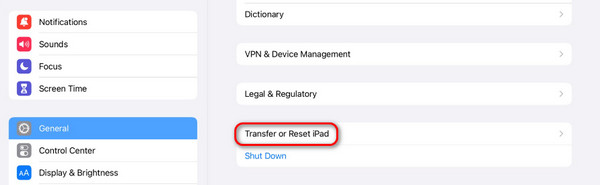
Часть 3. Как исправить iPad не обновляется, обратившись в службу поддержки Apple
Если действия по устранению неполадок не помогли устранить проблему, вы можете обратиться в службу поддержки Apple, чтобы получить помощь по решению этой проблемы. Это профессионалы, которые наверняка смогут решить проблему на вашем iPad, но вы не сможете его обновить. Вы можете посетить официальную веб-страницу технических специалистов по устройствам Apple: https://support.apple.com/en-ph.
Процесс будет простым, поскольку веб-сайт вам в этом поможет. Вам нужно только ввести необходимую информацию с вашего iPad и вашего устройства. Создайте заявку и дождитесь обновления от службы поддержки Apple, чтобы узнать, что делать дальше.
Часть 4. Как исправить iPad не обновляется с помощью восстановления системы FoneLab iOS
Обращение в службу поддержки Apple может оказаться довольно дорогостоящим решением проблемы, возникающей на вашем iPad. Почему бы не попробовать использовать FoneLab iOS Восстановление системы? Это инструмент, который предлагает 2 режима восстановления для исправления более 50 iPadOS и других устройств iOS несколькими щелчками мыши: стандартный режим и расширенный режим.
FoneLab позволяет переводить iPhone / iPad / iPod из режима DFU, режима восстановления, логотипа Apple, режима наушников и т. Д. В нормальное состояние без потери данных.
- Исправить отключенные проблемы системы iOS.
- Извлечение данных с отключенных устройств iOS без потери данных.
- Это безопасно и просто в использовании.
Кроме того, он поддерживает несколько сценариев, которые могут быть вызваны невозможностью обновления iPad. Он включает в себя ошибки, сбои и многое другое. Хотите знать, как его использовать? Пожалуйста, следуйте подробным инструкциям ниже.
Шаг 1Загрузите инструмент, выбрав Бесплатная загрузка икона. Настройте его и запустите позже.

Шаг 2Выберите Start кнопка. После этого подключите iPad через USB-кабель.
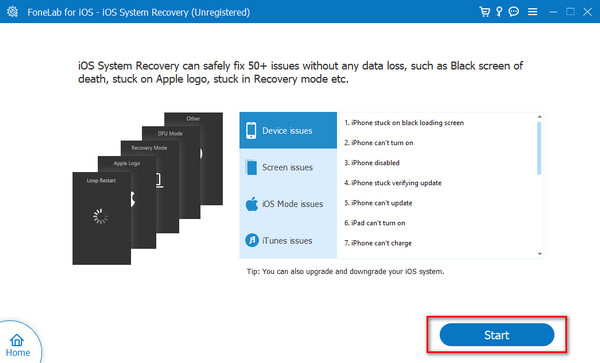
Шаг 3Выберите один из режимов восстановления программного обеспечения. Прочтите их описания, чтобы узнать их функции. Позже нажмите кнопку подтвердить чтобы продолжить.
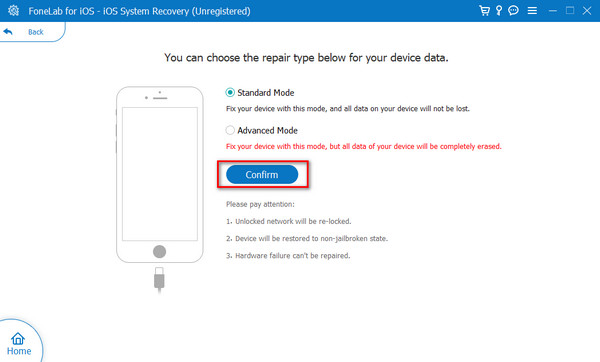
Шаг 4Следуйте инструкциям на экране, чтобы узнать как перевести iPad в режим восстановления, Позже нажмите кнопку Оптимизировать or Ремонт кнопку, чтобы начать устранение проблемы с iPad.
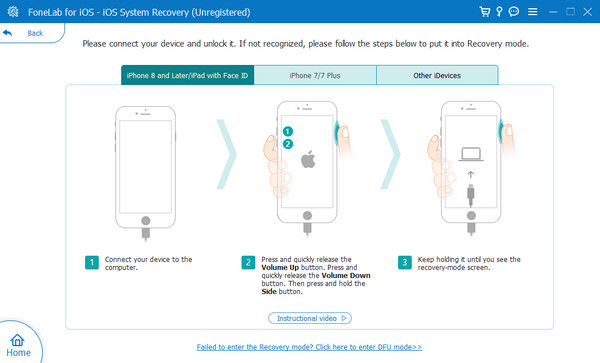
FoneLab позволяет переводить iPhone / iPad / iPod из режима DFU, режима восстановления, логотипа Apple, режима наушников и т. Д. В нормальное состояние без потери данных.
- Исправить отключенные проблемы системы iOS.
- Извлечение данных с отключенных устройств iOS без потери данных.
- Это безопасно и просто в использовании.
Часть 5. Часто задаваемые вопросы о том, как исправить iPad не обновляется
Как я могу проверить, совместим ли мой iPad с последним обновлением?
Вы можете посетить официальный сайт Apple, используя один из веб-браузеров на своем устройстве. Вам нужно только ввести модель вашего iPad; будет показана поддерживаемая версия iPadOS. Альтернативно, вы можете использовать Настройки приложение на вашем iPad. После этого выберите Общие кнопку и следуйте Обновление ПО кнопка. Позже, если появятся обновления для iPad, вы увидите это на экране.
Можно ли обновить iPad, используя данные сотовой связи?
Да. Вы можете обновить версию программного обеспечения вашего iPad, используя передачу данных по сотовой сети. Однако это не рекомендуется пользователям с ограниченными тарифными планами сотовой связи. Причина в том, что обновление содержит файл большего размера, чем вы ожидали. Кроме того, сотовые данные передаются намного медленнее, чем сети Wi-Fi. Если да, то процедура обновления займет у вас слишком много времени по сравнению с сетями Wi-Fi.
Вот как можно исправить новый, а старый iPad не будет легко обновляться. В этом посте представлены 4 основные процедуры для решения упомянутой проблемы. Какой метод показался вам самым простым? Мы надеемся, что это FoneLab iOS Восстановление системы! Помимо указанной проблемы, он может исправить еще более 50 неисправностей вашего iPad. Есть ли у вас еще вопросы по теме? Пожалуйста, не забудьте оставить их в разделе комментариев ниже, чтобы присоединиться к нашему обсуждению. Спасибо!
FoneLab позволяет переводить iPhone / iPad / iPod из режима DFU, режима восстановления, логотипа Apple, режима наушников и т. Д. В нормальное состояние без потери данных.
- Исправить отключенные проблемы системы iOS.
- Извлечение данных с отключенных устройств iOS без потери данных.
- Это безопасно и просто в использовании.
